 iPhone 的相機已經是我們一定會使用到的功能了,遇到美食美景,就會想拍下記錄下來,還有用 iPhone 相機掃瞄 QR code 也是我們很常用到的功能。但如果碰到 iPhone 相機黑屏、黑畫面無法使用的時候怎麼辦呢?這邊教你 9 個方法解決 iPhone 相機黑屏、黑畫面的問題!
iPhone 的相機已經是我們一定會使用到的功能了,遇到美食美景,就會想拍下記錄下來,還有用 iPhone 相機掃瞄 QR code 也是我們很常用到的功能。但如果碰到 iPhone 相機黑屏、黑畫面無法使用的時候怎麼辦呢?這邊教你 9 個方法解決 iPhone 相機黑屏、黑畫面的問題!
檢查 iPhone 前置跟後置鏡頭
首先可以試著檢查 iPhone 的兩顆鏡頭是否有問題,我們可在相機 app 畫面的右下角找到一個旋轉的圖示,點下去就可以切換 iPhone 的鏡頭了。
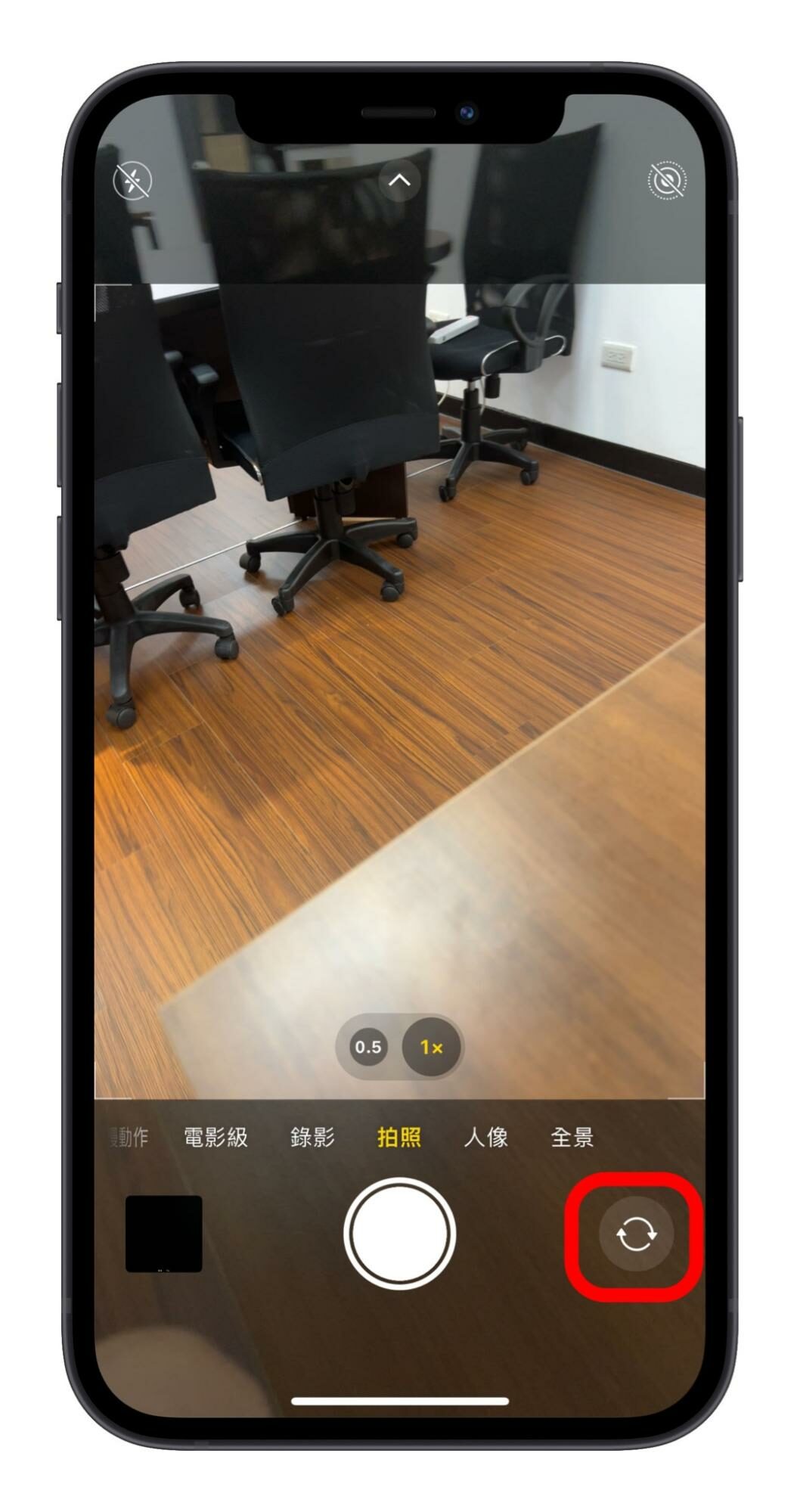
我們可以先看看這樣切換之後是否就已經解決 iPhone 相機黑屏、黑畫面的問題。
嘗試重開 iPhone 相機 App
接著可以試著重開 iPhone 的相機 App,有時候我們開了太多 App,也可能導致 iPhone 相機黑屏無法使用。
建議你可以進入切換 App 的頁面,把所有使用中的 App 都先向上滑動關閉,再重新啟動 iPhone 相機 App,有時候這樣就可以解決問題了。
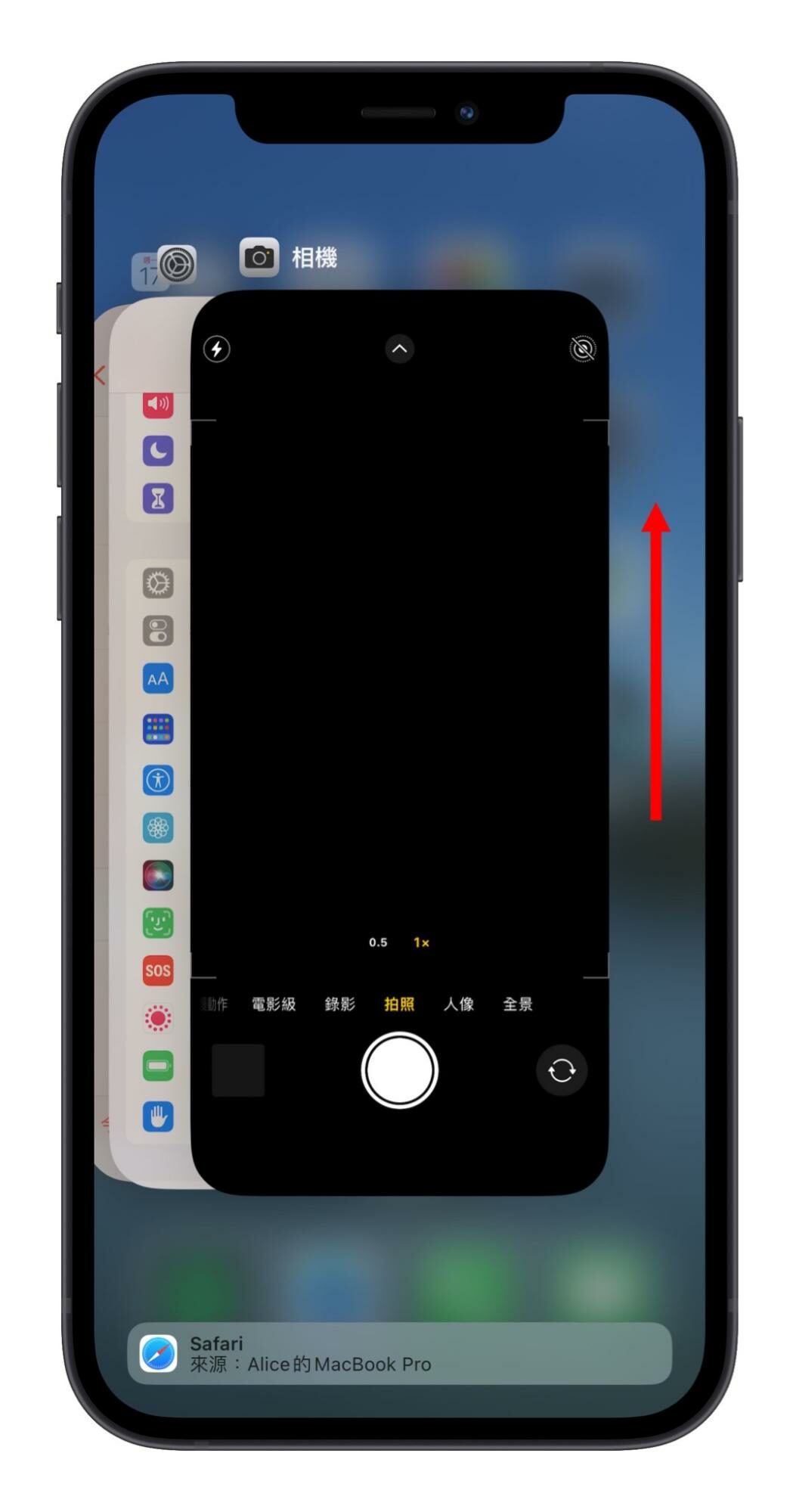
檢查 iPhone 手電筒功能
蘋果官方也有提到,iPhone 相機黑畫面、黑屏有可能跟手電筒功能異常有關。
你可以在從 iPhone 右上方下滑開啟控制中心,檢查手電筒是否可以正常開關,有時候先打開再關閉手電筒就可以解決 iPhone 相機黑畫面、黑屏的問題了。
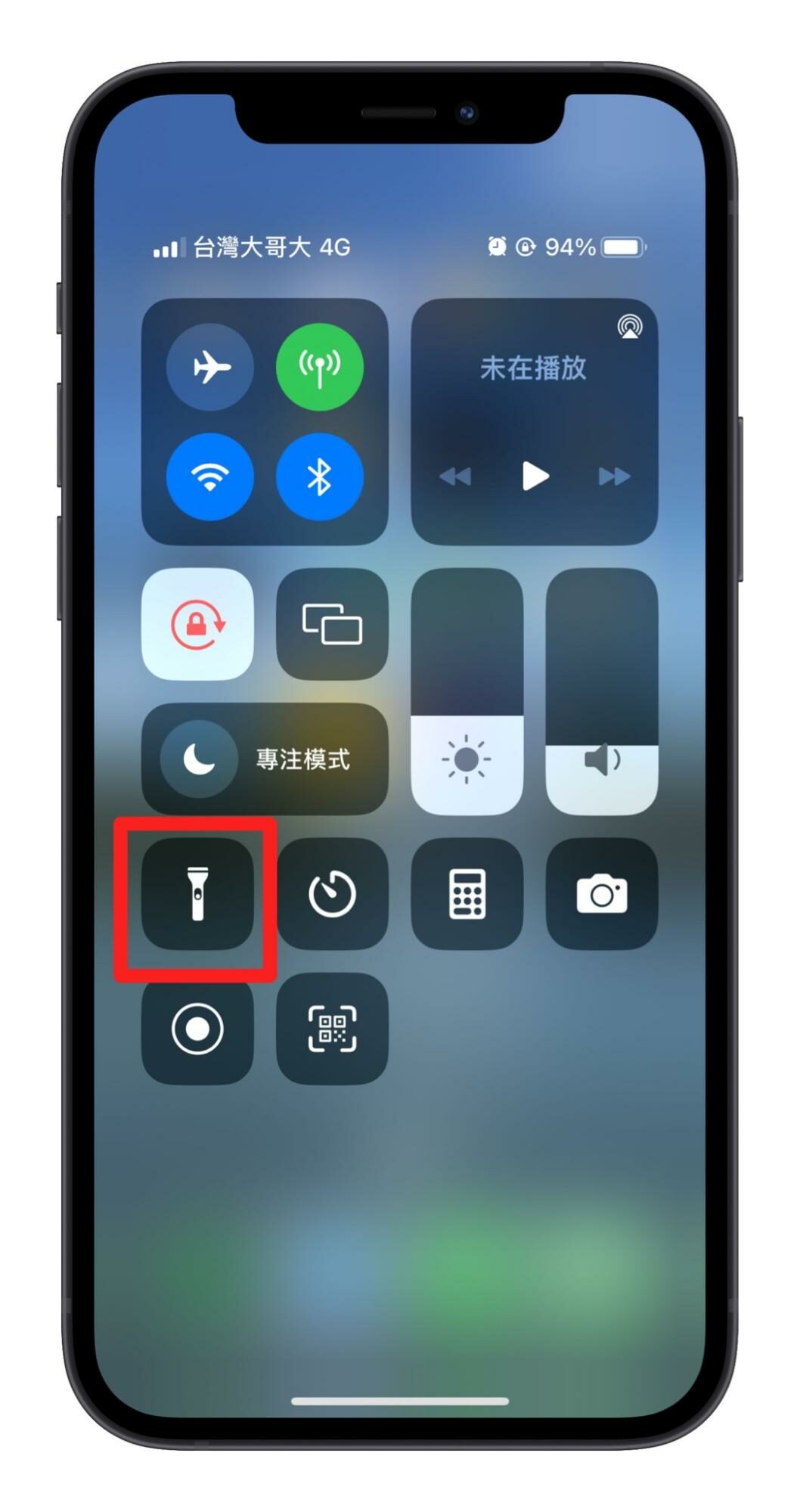
關閉 iPhone 旁白功能
另外也有用戶回報,旁白功能也有可能造成 iPhone 相機打開出現黑畫面、黑屏,所以如果有開啟旁白功能的話,建議先關閉該功能,再開啟相機看是否就解除黑屏的狀況了。
關閉的方法如下:
請先到「設定」裡的「輔助使用」,再點選「旁白」進入選,將它關閉。
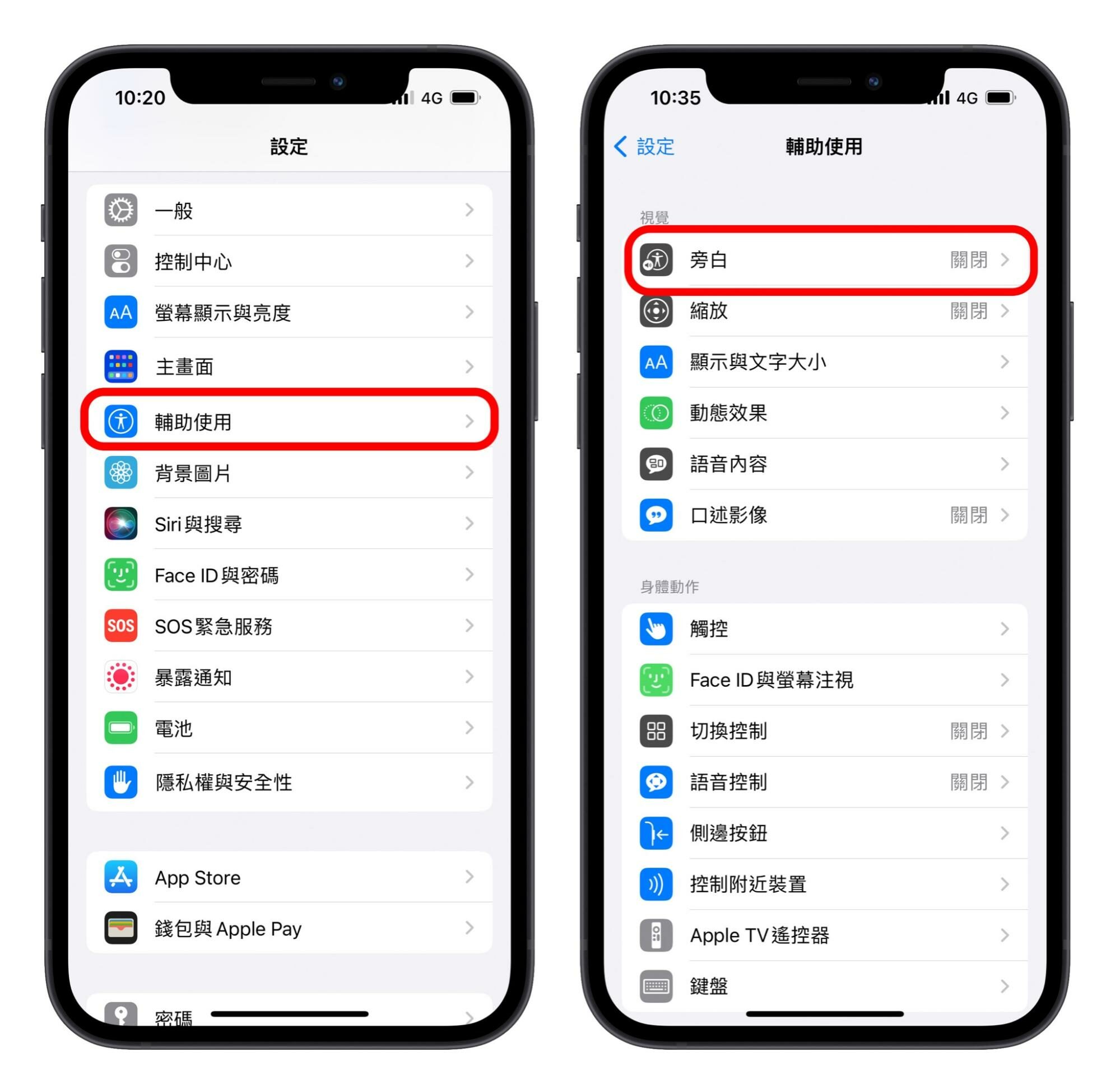
關閉相機定位功能
有時候關閉定位就可以解決 iPhone 相機黑屏、黑畫面的問題。
先到設定裡的「隱私權與安全性」選取「定位服務」。
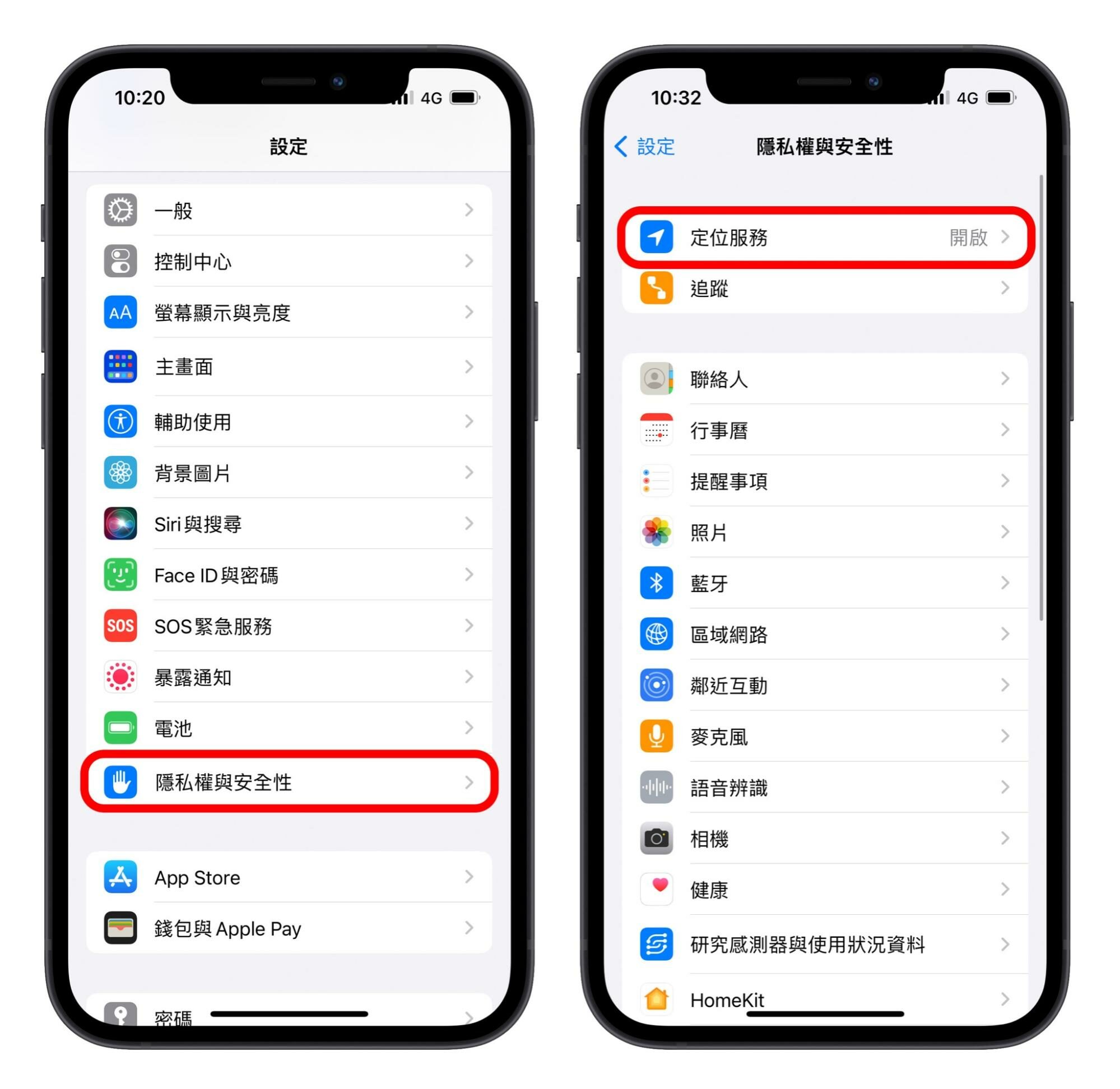
在裡面找到相機,把允許取用改為「永不」,就關閉相機的定位功能了。
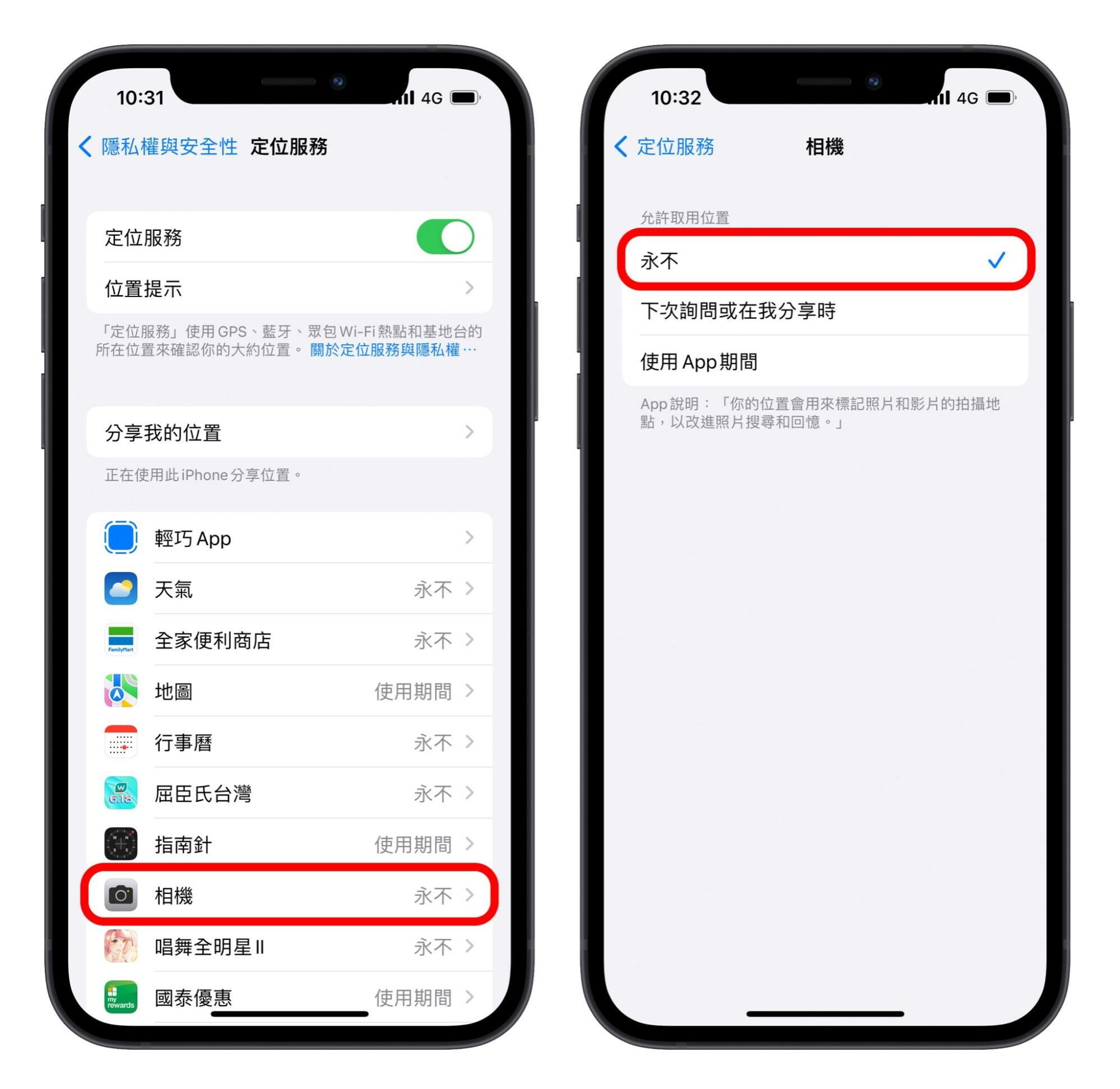
確認手機儲存空間足夠
手機儲存空間不足也可能會造成 iPhone 相機無法拍照的情況,可以到 iPhone 設定裡的「一般」裡面找到「iPhone 儲存空間」來檢查是否 iPhone 已經空間不足了。
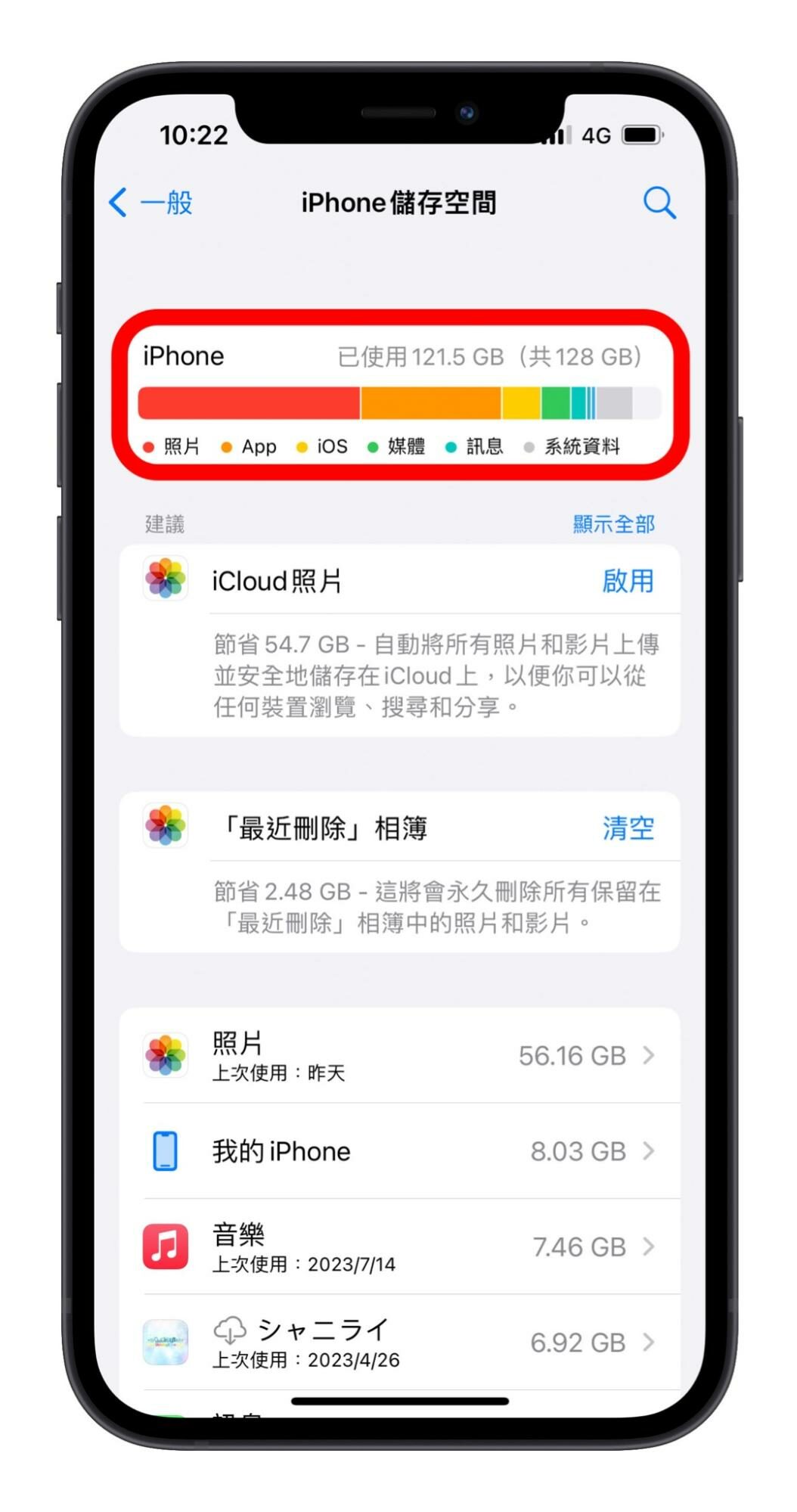
建議進行 iPhone 的空間清理,有時這樣就可以解決 iPhone 相機黑畫面、黑屏的情況了。
重新啟動 iPhone
有時候 iPhone 可能需要重新啟動來重置設定,你可以試著重開 iPhone 再重新啟動相機功能,看是否解決了你的相機黑畫面的問題。
更新你的 iOS
更新 iOS 也是一個方法,你可以在「設定」裡的「一般」找到「軟體更新」來進行 iOS 的更新,有可能更新系統後就解決了 iPhone 相機黑畫面無法使用的問題。
將你的 iPhone 送修
以上方法都試過但還是無法解決 iPhone 相機黑屏、黑畫面的時候,建議你將 iPhone 送修。
iPhone 相機黑屏、黑畫面解決辦法:總結
今天介紹了 9 個解決 iPhone 相機黑屏、黑畫面無法拍照的方法:
- 檢查前置跟後置鏡頭
- 嘗試重開 iPhone 相機 app
- 檢查手電筒功能
- 關閉旁白功能
- 關閉相機定位功能
- 確認手機內存空間足夠
- 重新啟動 iPhone
- 更新你的 iOS
- 將你的 iPhone 送修
通常,如果遇到 iPhone 相機出現黑畫面、黑屏的狀況,把相機 App 關閉然後再重新開啟都可以解決,再不然就是把 iPhone 重開機也是可以先嘗試看看的方法。
如果以上的方法都不行,建議你再考慮檢查其他項目、更新 iOS 或是送修。
延伸閱讀
- iPhone 備份技巧教學:透過 Finder、iTunes 完整備份到電腦
- iPhone 自動隨機換桌布小技巧,不用捷徑 3 個步驟就能設定好
- iPhone 相機 5 大必會操作技巧教學,跟著做讓你輕鬆拍出好照片